Ulasan CDBurnerXP - Apa Manfaat Program Ini Bagi Kita?
Ketika Anda mencoba mencari perangkat lunak pembakar CD gratis, Anda pasti akan melihat CDBurnerXP di hasil pencarian. Perangkat lunak ini pertama kali diperkenalkan pada tahun 2003, dan lebih dari dua dekade telah berlalu sejak saat itu. Seperti yang dapat kita lihat dari namanya, perangkat lunak ini jelas merupakan ahli dalam menyalin data ke CD. Jadi, kinerja seperti apa yang akan ditunjukkannya dalam aplikasi tertentu? Satu-satunya hal yang dapat dilakukannya adalah membakar CD, bukan? Namanya mengandung XP; apakah itu berarti perangkat lunak ini terikat pada sistem Windows XP? Pertanyaan-pertanyaan ini muncul di benak Anda sebelum Anda mengenal CDBurnerXP. Ulasan CDBurnerXP akan memberikan jawaban yang paling terperinci. Anda akan melihat semua fitur, kemampuan beradaptasi, kelebihan, kekurangan, dan bahkan langkah-langkah khusus aplikasi di sini. Kami harap Anda tidak akan melewatkan perangkat lunak yang terjangkau ini.
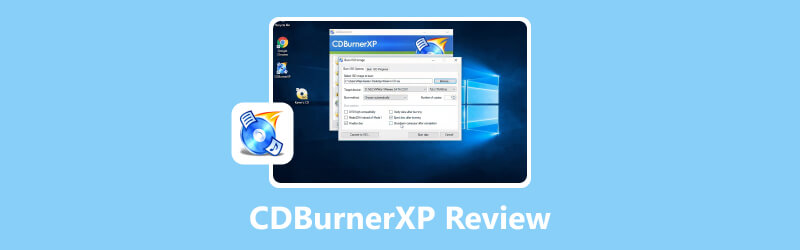
ISI HALAMAN
Bagian 1. Apa itu CDBurnerXP
Deskripsi
Pertama, rangkum apa sebenarnya program CDBurnerXP dalam satu kalimat. Ini adalah perangkat lunak pembakar CD gratis yang sudah lama ada dengan antarmuka yang mudah digunakan dan memenuhi kebutuhan sehari-hari sebagian besar pengguna. Anda dapat menggunakannya untuk membuat CD, DVD, cakram Blu-ray, atau berkas citra ISO baru, dan jika Anda memiliki tugas yang mengharuskan Anda menulis ulang cakram, jangan ragu untuk menyerahkannya kepada program tersebut. Antarmuka CDBurnerXP intuitif, mendukung beberapa bahasa, dan juga dilengkapi dengan panduan lengkap tentang cara menggunakannya.
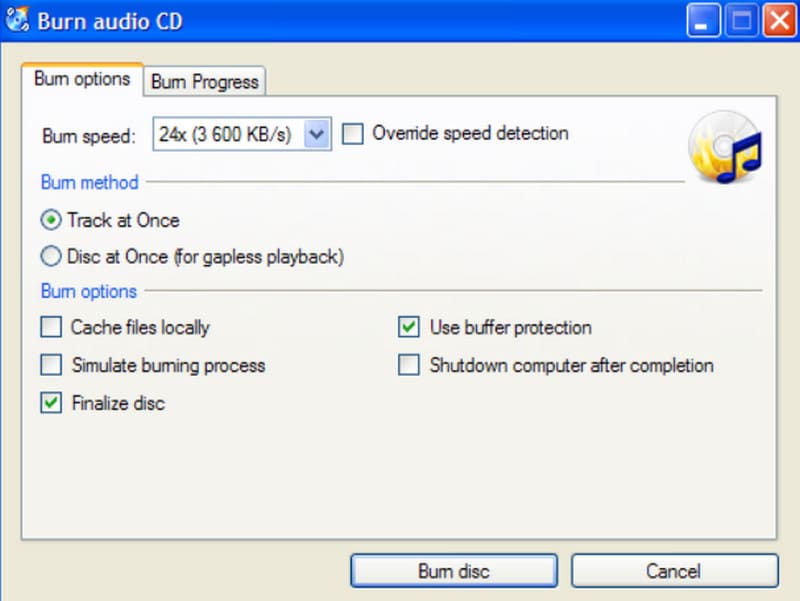
fitur
Paragraf pengantar saja tidak cukup untuk menunjukkan apa saja yang ada di dalamnya. Di subbagian ini, kami akan mencantumkan fungsi utama CDBurnerXP dalam beberapa poin. Anda dapat memeriksa apakah CDBurnerXP dapat membantu Anda menyelesaikan tugas yang ada.
Membakar berbagai jenis CD dan juga dapat membuat berkas ISO.
Dapat membuat CD startup.
Menyediakan antarmuka pengguna multibahasa untuk memenuhi kebutuhan pengguna di seluruh dunia.
Konverter bin/NRG ke ISO bawaan menyediakan fungsi pencetakan sampul yang sederhana.
Memungkinkan pengguna untuk memverifikasi data setelah pembakaran
Gabungkan poin-poin ini, dan Anda akan menemukan bahwa CDBurnerXP memiliki hampir semua yang Anda butuhkan untuk membuat DVD, CD, dan Blu-ray—dan juga sepenuhnya gratis. Tidak ada fitur canggih atau rumit, tetapi jika digabungkan dengan harganya, perangkat lunak CDBurnerXP jelas layak untuk dicoba.
Pro dan Kontra
Tidak ada alat yang sempurna. Di subbagian ini, mari kita rangkum kelebihan CDBurnerXP dibandingkan perangkat lunak pembakar DVD lainnya, serta kekurangan yang mungkin memengaruhi penggunaan Anda. Lihat apakah ada di antara kekurangan tersebut yang sangat mengkhawatirkan Anda.
Pro
Benar-benar gratis.
Ini adalah keuntungan yang paling menonjol. Dengan CDBurnerXP, Anda tidak perlu membayar apa pun.
Pembuatan CD cepat.
Dalam waktu yang sangat singkat, CDBurnerXP dapat membakar CD baru.
Pemutar audio bawaan.
Mendukung Anda untuk meninjau audio sumber terlebih dahulu saat Anda mulai membuat CD baru.
Kontra
Hanya untuk komputer Windows.
Ini tidak ramah bagi pengguna Mac.
Tidak dapat membakar DVD video.
CDBurnerXP sekarang hanya dapat membuat CD audio, DVD data, dan CD data, dan tidak dapat membuat DVD dari berkas video.
Tidak ramah terhadap pemula.
Pengguna perlu terbiasa dengan antarmuka sebelum mereka dapat mulai membakar CD.
Kesesuaian
Kita perlu membahas kemampuan beradaptasi dari dua perspektif: model format yang didukung oleh CDBurnerXP dan sistem yang menerapkan CDBurnerXP.
Pertama, mari kita lihat format CD-ROM dan audio yang didukung oleh CDBurnerXP.
Jenis Disk: Format DVD-RW, DVD+R, DVD+RW, CD-R, CD-RW, DVD-R, dan HD DVD.
Format Audio: FLAC, WMA, AIFF, WAV, MP3, BWF, dll.
CDBurnerXP kini hanya dapat digunakan pada perangkat Windows, jadi mari kita periksa sistem Windows mana yang kompatibel dengannya. Perlu dicatat bahwa meskipun namanya mengandung kata XP, bukan berarti program ini hanya dapat digunakan pada Windows XP.
Sistem yang kompatibel:
Windows 2000/XP/2003 Server/Vista/2008 Server/Win7/Win8/2012 Server/Win10 (x86/x64)
Bagian 2. Cara Menggunakan CDBurnerXP untuk Membakar Cakram
Setelah membaca ulasan CDBurnerXP, mari kita lihat cara membakar cakram menggunakannya.
Baca panduan di bawah ini untuk membakar DVD pada komputer Windows.
Langkah 1. Unduh CDBurnerXP dari situs web resminya. Luncurkan dan klik Cakram Data > baik.
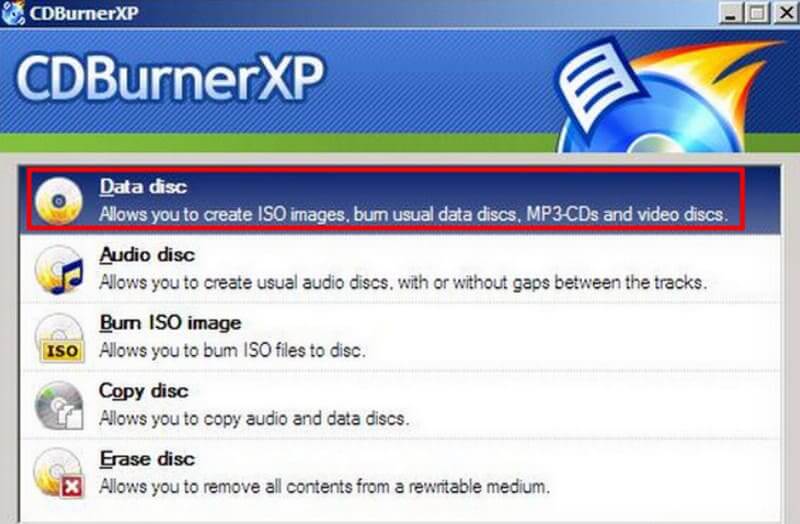
Langkah 2. Masukkan DVD kosong Anda ke dalam drive optik. Lalu klik Melihat > Mengajukan untuk memilih file yang ingin Anda bakar ke DVD. Klik + untuk menambahkannya ke platform.
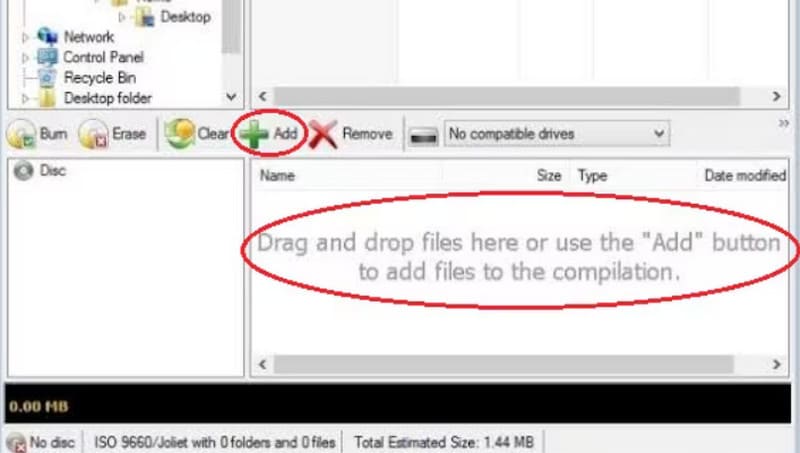
LANGKAH 3. tekan F2 pada keyboard Anda untuk mengganti nama cakram Anda. Kemudian klik Cakram > Mengatur label cakram untuk memberinya label.
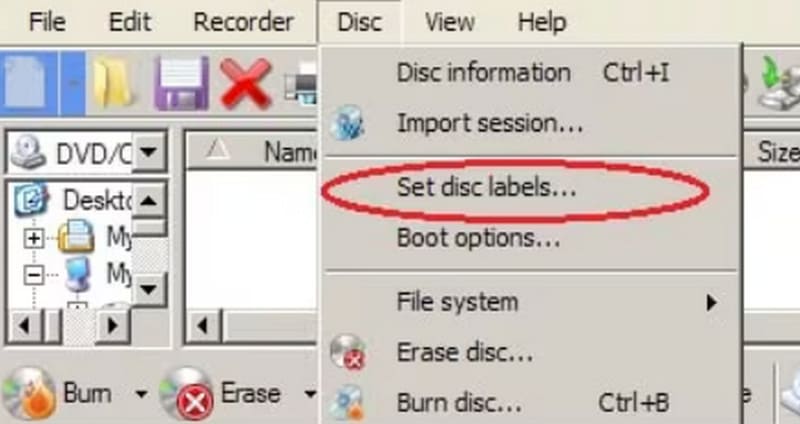
LANGKAH 4. Arahkan ke Jendela Kompilasi dan klik Membakar. Itu Bakar cakram jendela pop-out akan muncul. Klik Selesaikan cakram untuk mulai membakar.
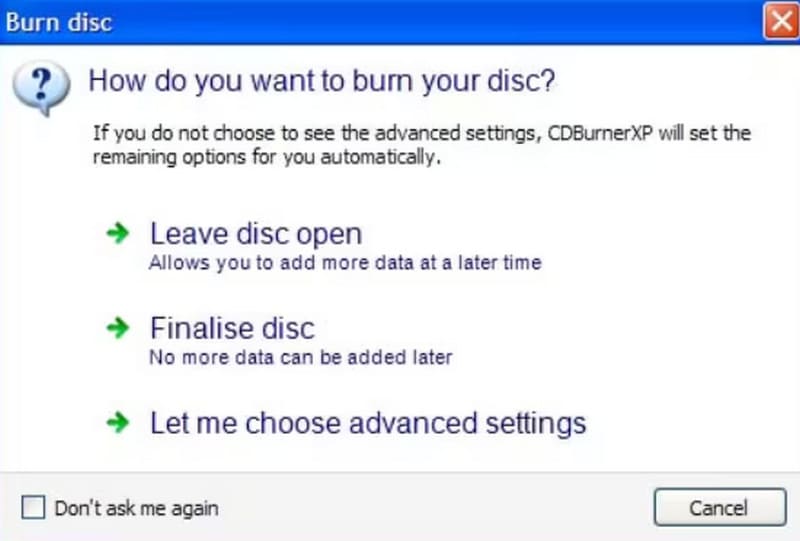
Bagian 3. Bonus: Alternatif CDBurnerXP Terbaik
Vidmore DVD Creator
Jika Anda ingin membuat DVD video baru, CDBurnerXP jelas tidak akan berhasil. Dan gaya antarmukanya sangat tradisional. Untuk pengalaman membakar DVD yang lengkap dan melihat antarmuka dengan gaya penggunaan yang modern, kami sarankan untuk mencoba alternatif terbaik untuk CDBurnerXP, Vidmore DVD Creator.
Vidmore DVD Creator mendukung pembakaran video dan audio dalam format populer apa pun ke cakram kosong, dan tentu saja, Anda dapat menyimpan video sebagai berkas citra ISO. Program ini juga memiliki sejumlah alat penyuntingan video yang akan memungkinkan Anda memastikan bahwa video Anda dalam kondisi prima sebelum Anda mulai membakar. Untuk memudahkan menemukan bab target saat memutar DVD, Vidmore DVD Creator juga mendukung menu DVD yang disesuaikan.

Bagian 4. FAQs dari Ulasan CDBurnerXP
Apa yang lebih baik dari CDBurnerXP?
Tentu saja, Vidmore DVD Creator. Aplikasi ini memiliki gaya antarmuka yang jauh lebih bagus untuk digunakan dan opsi untuk membakar DVD jauh lebih lengkap. Dapat dikatakan bahwa ini adalah salah satu yang terbaik Pembuat DVD Windows.
Apakah membakar CD atau DVD ilegal?
Jika Anda membakar CD untuk penggunaan pribadi, maka secara umum Anda tidak melanggar peraturan apa pun; namun, jika Anda membakar konten berhak cipta ke dalam CD dan menggunakannya untuk keuntungan, maka Anda mungkin melanggar hak kekayaan intelektual orang lain.
Apakah Windows 10 memiliki perangkat lunak pemutar DVD?
Tentu saja ada Pemutar DVD Windows, dan Anda juga dapat mempertimbangkan untuk menggunakan pemutar DVD Windows pihak ketiga seperti VLC Media Player, yang juga dapat menyalin isi cakram.
Kesimpulan
Ini adalah rinciannya Ulasan CDBurnerXP. Kami akan menunjukkan konsep, fitur utama, kemampuan beradaptasi, serta kelebihan dan kekurangannya. Secara keseluruhan, Vidmore DVD Creator patut dicoba sebagai alat gratis, karena memiliki fitur untuk memenuhi kebutuhan harian dalam membakar CD. Akan tetapi, Vidmore DVD Creator masih kekurangan opsi lanjutan dan tidak dapat membakar DVD video. Pengguna dengan kebutuhan ini dapat mencoba alternatif terbaiknya, Vidmore DVD Creator.



